相信很多朋友在使用电脑时,面对突如其来的弹窗广告非常愤怒,尤其是在给客户演示ppt、或者开会投屏的时候!自己啥都没干,却平白无故弹出来许多垃圾弹窗广告给自己造成了非常大的困扰,今天小编给大家分享如何有效地关闭烦人的弹窗广告,欢迎收藏!
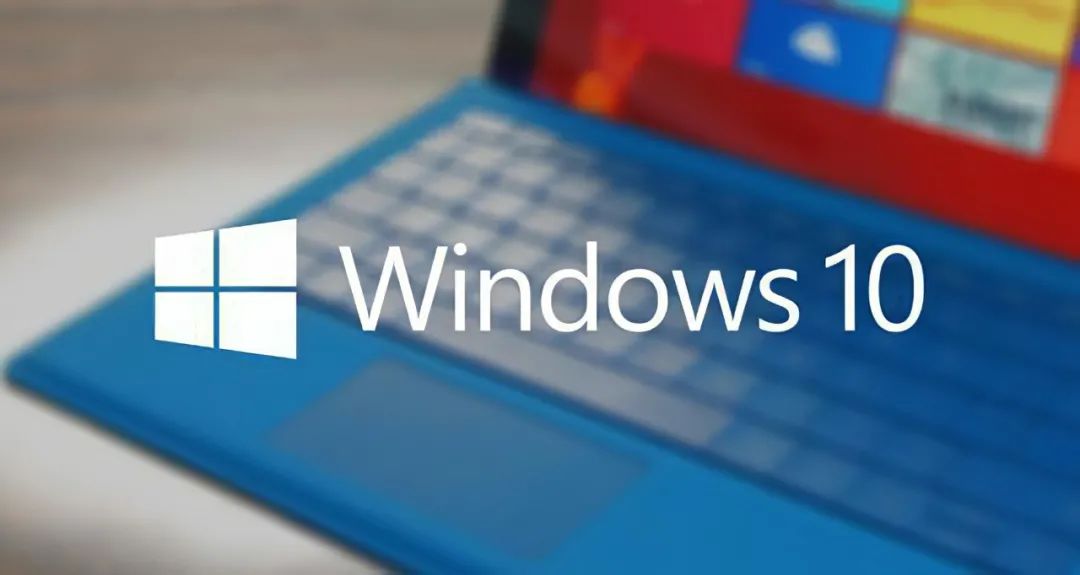
一、开启高级阻止程序
“开启高级阻止程序”是windows 10操作系统自带的一种有效方法,打开「控制面板」中,选择「网络和internet」并进入「网络和共享中心」,然后在左下角打开「internet选项」。
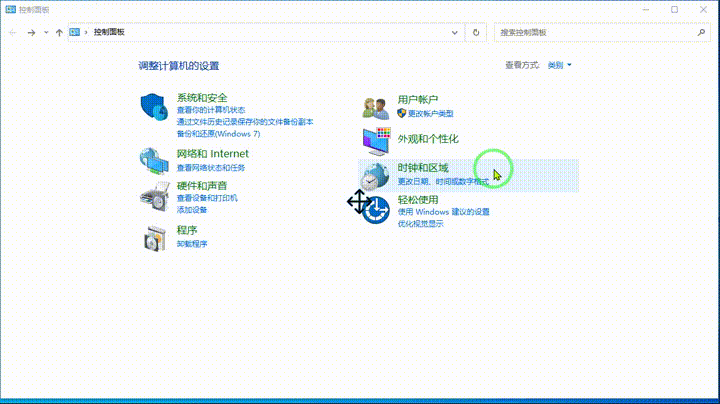
然后会弹出“internet属性”窗口,点击「隐私」选项并设置「弹出窗口组织程序」,最后在最下方将组织级别设置为「高:阻止所有弹出窗口」即可。
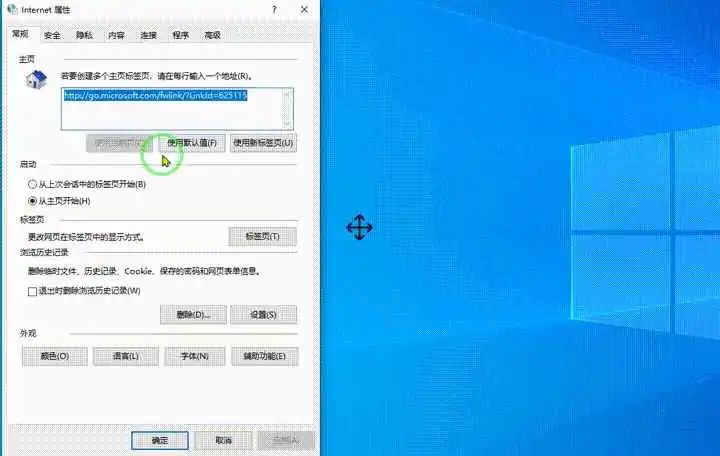
二、禁用任务计划里面的弹窗程序
莫名其妙的广告弹窗的主要原因是因为该程序的广告达到了“触发时间”导致广告不经意间出现在我们的电脑桌面上,鼠标右击「此电脑」→打开管理→计算机管理页面→任务计划程序。
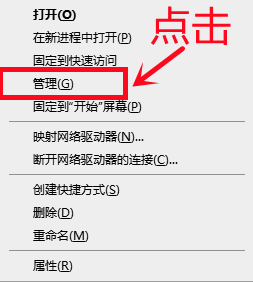
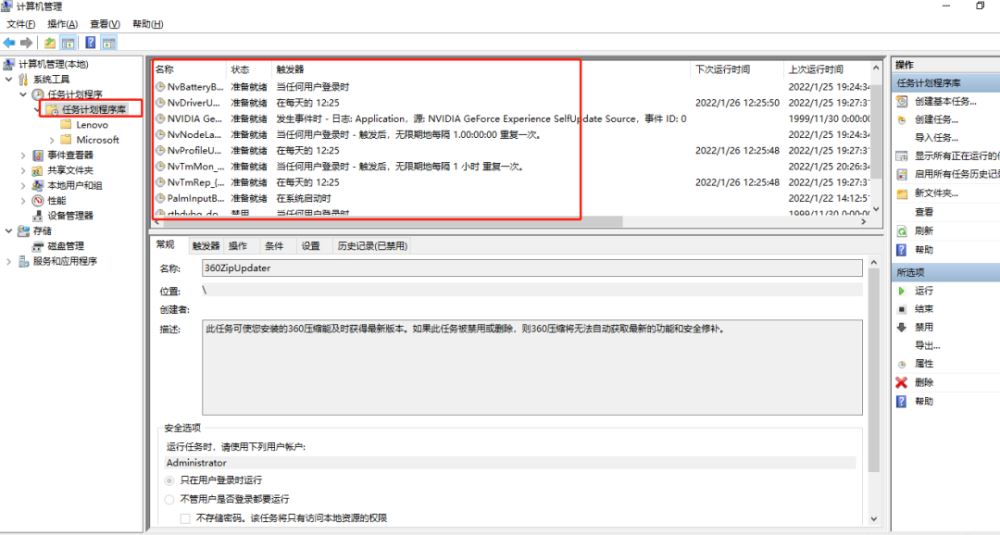
根据“触发器”下方程序的“触发时间”显示,然后鼠标右键单击该程序并进行「禁用」即可避免该弹窗广告的出现。如果确认是广告任务的话,直接删掉即可。
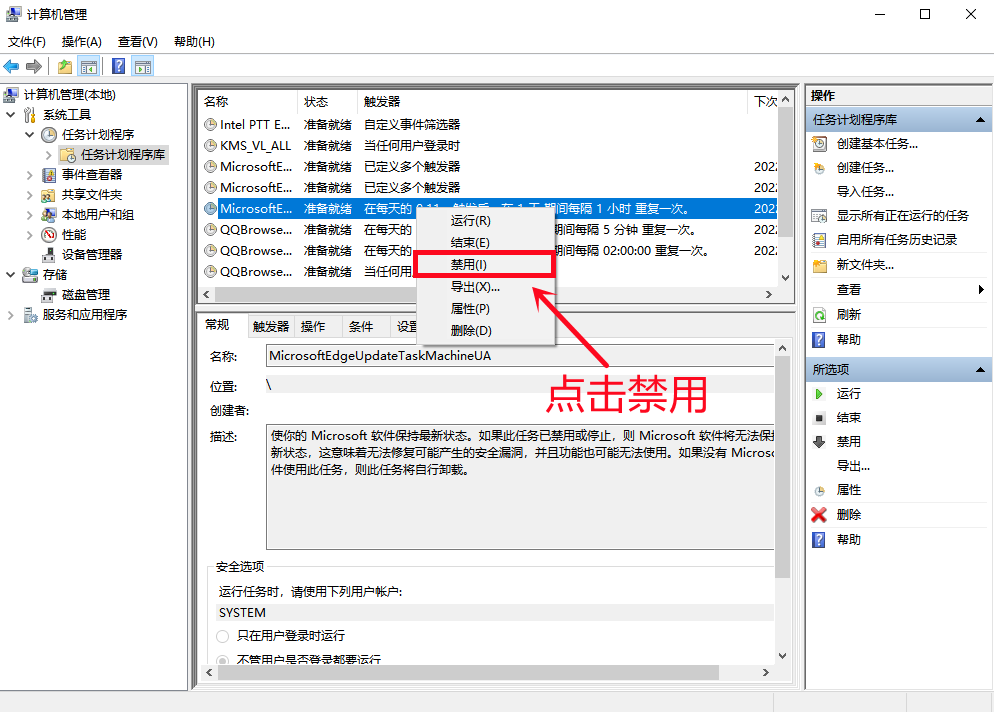
三、隐藏“弹窗广告”程序
如果不想彻底关闭某些广告弹窗,我们可以将其隐藏起来,首先使用快捷键「ctrl+shift+esc」打开电脑“任务管理器”,在进程中找到该广告的对应程序并用鼠标右键点击,选择「打开文件位置」。
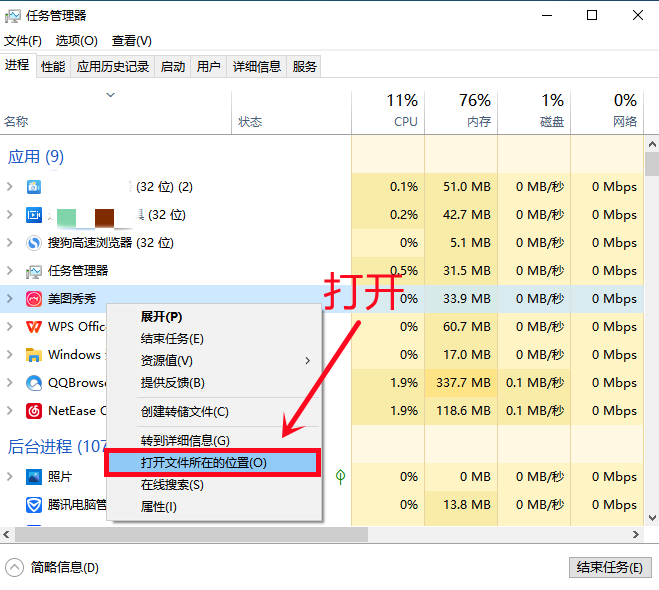
找到“弹窗广告”的文件位置后,我们用鼠标进行选中随后鼠标右击“重命名”,在文件名称的最后添加「.bak」后缀,就可以将广告程序隐藏起来。
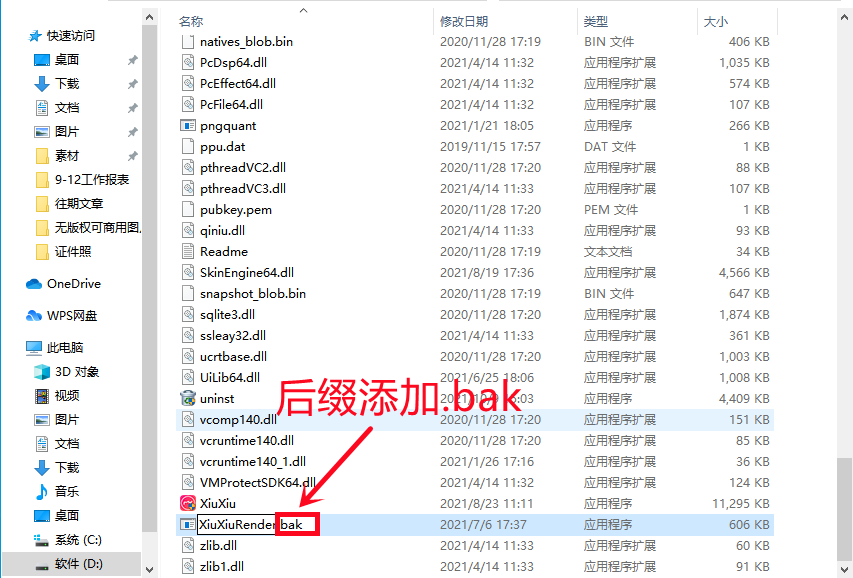
到此这篇关于电脑弹窗广告三个解决方法 如何有效地关闭烦人的弹窗广告的文章就介绍到这了,更多相关如何彻底解决电脑弹窗广告内容请搜索代码网以前的文章或继续浏览下面的相关文章,希望大家以后多多支持代码网!



发表评论